Efektivní a cenově dostupné metody zvýšení RAM na PC nebo notebooku

- 4416
- 571
- Mgr. Rainhard Jánský
Když uživatel koupí nový počítač a snaží se v té době vybrat nejvýznamnější balíček, neexistují žádné záruky, že za pár let nebude zastaralý, přestane udržovat moderní hry a dokonce i některé mocné aplikace.
Z tohoto důvodu mnoho uživatelů čelí potřebě aktualizovat svůj vlastní počítač nebo notebook. Chcete -li zvýšit produktivitu a výkon, musíte věnovat zvláštní pozornost RAM.

Potenciálně to lze rozšířit. Jedinou otázkou je, jak přesně je metoda zvyšování pracovních ukazatelů lepší použít. Ano, a aby růst dával svůj očekávaný účinek a nevede jen k tomu, aby se peníze utratily marně.
Instalace nových modulů RAM
Objektivně nejlepší odpovědí na otázku, jak zvýšit současný beran vašeho počítače nebo notebooku, bude fyzický nárůst ukazatelů. To se provádí nákupem a instalací nových modulů RAM.
Ale nestačí jen pochopit a uvědomit si. Je také nutné jasně vědět, jak zvýšit RAM a vybrat odpovídající nové desky na počítačové zařízení.
Zde byste měli začít ve fázích a ne běžet do prvního obchodu, kde budou rádi nabídnout mnoho možností, jak zvýšit RAM. Jediným problémem je, že různé moduly nemusí být vhodné pro konkrétní PC nebo notebook.

Vhodný typ paměti
Pokud je úkolem zvýšit aktuální množství RAM o určité množství megabajtů, musíte začít s výběrem vhodného nového baru.
Toto je předpoklad pro ty, kteří se chystají zvýšit již chybějící současný objem RAM. Jinak uživatel prostě nebude vědět, co je pro něj přesně vhodné.
Zde musíte zjistit, který bar RAM odpovídá konkrétní základní desce. Můžete použít několik různých způsobů:
- Kontaktujte specialisty, kteří shromáždili váš počítač. Určitě budou moci pojmenovat všechny parametry a dokonce pomoci při výběru a instalaci nových desek.
- Studovat informace o konfiguraci notebooku na oficiálních webových stránkách výrobce nebo na webových stránkách prodávajícího.
- Pomocí užitečnosti určete typ RAM a její vlastnosti, jakož i samotnou základní desku.

Když si uvědomíte, která základní deska se používá na počítači nebo notebooku, můžete zvážit jeho vlastnosti. Specifikace označují typ paměti určené písmeny DDR a doplněné číslem. Výsledkem je, že najdete DDR, DDR2, DDR3 nebo DDR4.
Jedná se o 3 různé formáty, které jsou mezi sebou nekompatibilní. Pokud je na vašem počítači použito DDR2, ve snaze o údajně nejlepší řešení k nákupu DDR3 paměti kategoricky nemůže. Takový slot prostě nebude vložen do instalačního konektoru na základní desce. To je vše. Marně utratil peníze. Nejdůležitější je dosud formát DDR4.
Výběr prkna
Poté, co se rozhodnete o tom, které modely jsou vhodné pro konkrétní počítačové zařízení, můžete pokračovat v jejich výběru.
Je to dobré pro ty, kteří mají základní desku, zajišťuje přítomnost režimu dvoukanálového, tj. Umožňuje vám nainstalovat 2 prkna současně. A v takové situaci je lepší používat 2 moduly, ale s menšími velikostmi než jedním velkým. Pokud vycházíte z výkonu, pak několik prkna 4 GB dá více než jeden modul pro 8 GB.

Obecně platí, že při výběru dvou se doporučuje vzít nejvhodnější nebo úplně stejné.
RADA. Pokud se RAM zvýší na 8 GB nebo více, je nutné nainstalovat 64bitovou verzi operačního systému.Důvodem je skutečnost, že 32bitový je schopen pracovat pouze s RAM až do 4 GB.
Kromě objemu a standardu RAM nezapomeňte zvážit načasování a frekvenci získaných slotů RAM. Čím větší je frekvence, tím vyšší je rychlost přenosu dat do procesoru. A nízké načasování pomáhá zvýšit rychlost reakce regulátoru RAM na příkazy z operačního systému.
Z toho se ukáže, že frekvence by měla být blíže maximum, které základní deska podporuje s procesorem, a načasování je lepší vybrat minimum.
Ale pokud je bar s minimálním načasováním velmi drahý a nesedí vám cenu, lze je obětovat. Ale vysoká frekvence je nemožná.
Instalace
Celý proces je dokončen přímo instalací nových získaných dalších modulů paměti RAM.
Postup instalace není nejobtížnější. Ale zde jsou nuance:
- Před zahájením prací je nutné de -stanovit jednotku PC nebo notebooku nebo notebooku. To znamená, že je lepší vypnout vše z výstupu, odstranit baterii.
- Pokud není nic komplikovaného s rozebíráním systémové jednotky, pak je lepší přečíst pokyny pro notebooky na notebooky. Označuje, kde se nachází slot pro RAM, jak se k němu dostat a co je třeba udělat pro demontáž.
- Před instalací nového slotu je vhodné pokusit se odstranit možnou nahromaděnou statickou elektřinu. Zde stačí připojit jednu ruku k bloku počítače nebo notebooku a druhý na jakýkoli kovový povrch. Vhodná je obvyklá baterie topného systému v domě.
- Pokud existují další konektory, stačí se trhat západky a poté do nich vložte nové moduly.
- Před krmením sestavy je lepší spustit počítač, přejít do vlastností počítače a zjistit, zda systém vidí nový modul a zda se ukazatele RAM zvýšily. Pokud ano, sbírejte vše zpět.

Zde je dokončena fyzická verze rozšíření RAM.
Ale ne všichni uživatelé jsou připraveni koupit nové moduly, utrácet peníze za to, rozebrat počítač atd. Proto někdy musíte hledat alternativní možnosti.
Alternativní řešení
Existuje několik dalších způsobů, jak zvýšit aktuální RAM na vašem notebooku nebo PC, ale bez nákupu nových modulů a bez instalace.
Alternativní možnosti stanoví následující:
- Nastavení přes BIOS;
- použití pevného disku;
- použití flash disků;
- Možnosti veřejných služeb.
https: // www.Youtube.Com/hodinky?v = m3zimvnjyrw
Nyní více informací o tom, jak je možné zvýšit RAM na počítači pomocí alternativních metod.
Utility
Při používání diskrétní grafické karty to je, externí a ne integrovaná, ruční zvyšování RAM přes stejný BIOS nebude fungovat.
Stále je však možné zvýšit výkon zařízení. Jako možnost se používají speciální nástroje. Jsou placeny a zdarma. Živé příklady takových nástrojů jsou nástroj ATI a MSI Afterburner.

Kvůli tomuto softwaru se frekvence hodin procesoru diskrétní grafické karty postupně zvyšuje. A tím se zvyšuje jeho výkon. A bez zvýšení paměti.
Práce i s veřejnými službami je však nutné dodržovat maximální opatrnost a nesnažit se zvýšit ukazatele nad přípustným a doporučeným.
To je daleko od poslední verze toho, jak zvýšit objem chybějících na PC nebo notebooku RAM.
BIOS
Chcete -li zvýšit aktuální indikátory RAM v počítači spuštěny Windows 7 nebo jinou verzi Windows, můžete se uchýlit ke změnám v nastavení BIOS.
Chcete -li to provést, musíte provést následující:
- V závislosti na notebooku nebo PC modelu zadejte systém;
- Otevřete sekci „Integrovaná zařízení“;
- Najděte parametr s názvem VGA sdílení paměti nebo podobný;
- Vyberte potřebnou novou hodnotu použité video paměti;

- uložit změny;
- restartovat počítač.
Je zde velmi důležitý bod. Najděte tuto možnost pro zvýšení RAM, mnoho nezkušených uživatelů okamžitě začne všechno kroužit na maximální hodnoty. To je velká chyba, která může vést k vážným a nežádoucím důsledkům.
RADA. Vyberte hodnotu přesahující standardní parametry uvedené v BIOS při změně nastavení není více než 2krát více než 2krát.To je považováno za nejlepší možnost. Tím se zvýší výkon a výkon, ale zároveň nezpůsobí včasné selhání grafické karty, základní desky a dalších komponent.
Fleška
Pokud máte Windows 10 nebo dokonce Windows 7, pomocí konvenčního flash disku, je docela možné zvýšit současnou chybějící paměť RAM na vašem počítači nebo notebooku.

Ve skutečnosti to bude stejný čerpací soubor, jako v další zvažované možnosti. Pouze v tomto případě je čerpací soubor umístěn na vyřezávaném médiu, takže zatížení z pevného disku je úspěšně sníženo.
Existuje speciální technologie, která vám umožní zvýšit chybějící RAM na počítači, která se nazývá Ready Boost. Je k dispozici nejen na Windows 10, ale také v dřívějších verzích OS.
Chcete -li použít tento způsob zvýšení strážce, musíte dodržovat několik povinných podmínek. A to:
- Na počítači nebo notebooku je OS starší než verze Windows 7 (pro XP a Vista se tato možnost nepoužívá);
- Používá se jakýkoli typ nosiče, ale alespoň 1 GB paměti;
- Minimální rychlost jednotky flash z 3 MB/S a vyšší.
Protože většina zařízení snadno splňuje tyto požadavky, můžete pokračovat ve zvyšování parametrů RAM.
POZORNOST. Při použití flash disku s objemem více než 4 GB musí být nejprve naformátován v NTFS.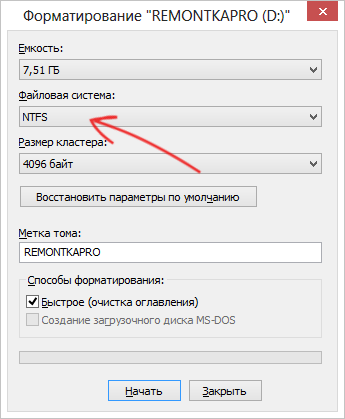
Optimální, pokud je množství nosiče 2-3krát větší než ukazatele RAM. Zhruba řečeno, když se na počítači nebo notebooku použijí 4 GB, doporučuje se používat flash disk pro nejméně 8 a nejlépe pro 16 GB.
Nyní přímo k otázce, jak nezávisle zvýšit současný a zjevně chybějící RAM pro váš počítač pomocí běžné flash disk.
Chcete -li to provést, musíte provést následující:
- Vyberte odnímatelnou jednotku, která je plně splňována stanovené požadavky;
- Připojte zařízení k počítači nebo notebooku;
- Počkejte na pitevní okno;
- Vyberte položku, kde je napsána „Urychlit provoz systému“;
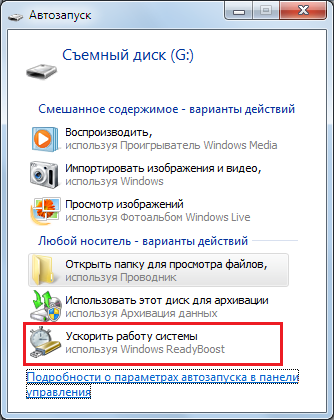
- Pokud autostart nefungoval, otevřete počítač a spusťte vlastnosti jednotky flash;
- Najděte sekci s položením s názvem Ready Boost;
- Poznámka s možností zaškrtnutí „Poskytněte toto zařízení“;
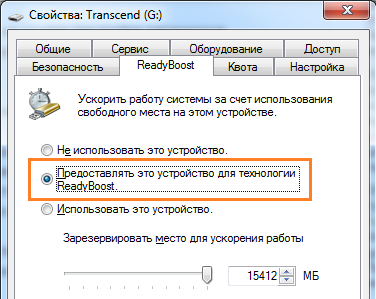
- Vyberte svazek, který bude použit k rozšíření virtuální paměti.
Pokud chcete zvýraznit celou jednotku USB Flash pro dané funkce, musí být krabice nastavena v bodě „Použijte toto zařízení“.
Dále zbývá kliknout na „Použít“ a poté na tlačítko OK.
Je velmi důležité nevytěžit flash jednotku, aniž by dříve odpojil připravený Boost.
Navíc, pokud jde o tuto metodu, existuje mnoho kontroverzí a rozhovorů, protože některé pochybnosti o vysokém nárůstu paměti. Ve skutečnosti můžete zvýšit produktivitu, ale nebude to cítit stejným způsobem jako při instalaci nových modulů RAM.
HDD
Na počítačích a notebooky s operačním systémem Windows XP a virtuální paměti je k dispozici více. Jeho podstata spočívá v tom, že na pevném disku se rozlišuje určitý objem prostoru.
Virtuální paměť, je to také čerpací soubor, pomáhá zvyšovat produktivitu pomocí zdrojů pevného disku.
Konfigurace pevného disku a rozšíření RAM kvůli němu, je to nutné: je nutné: je to nutné:
- Klikněte na ikonu počítače pomocí pravého tlačítka;
- otevřené vlastnosti;
- Přejděte do sekce s dalšími parametry;
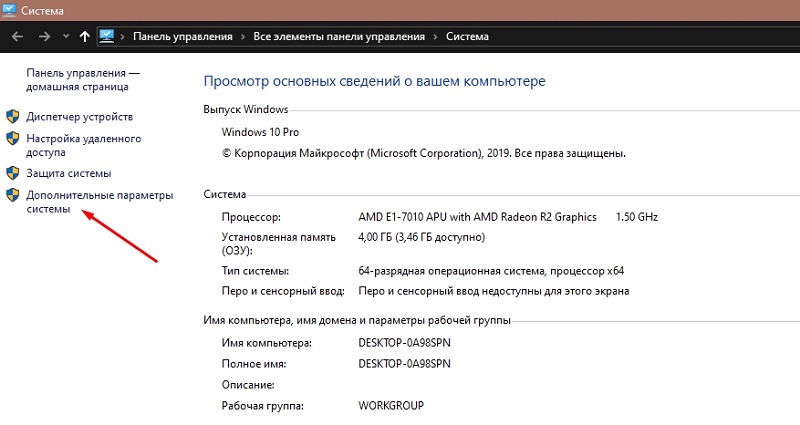
- Vyberte kartu „Navíc“;
- V části s rychlostí stiskněte „Parametry“;
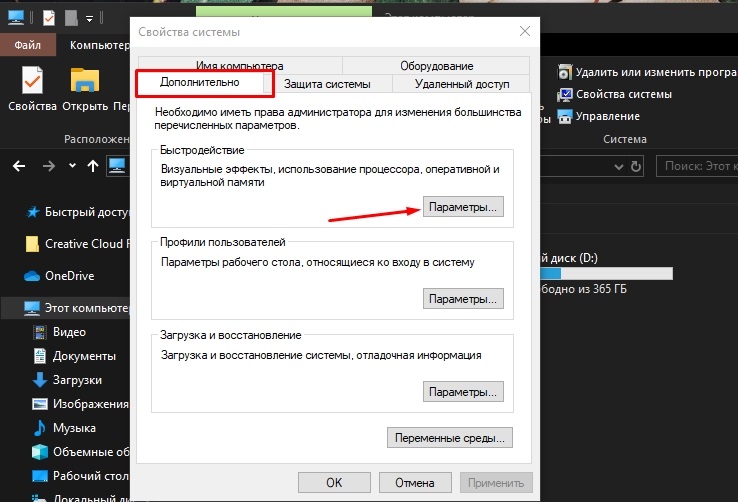
- Přejděte na kartu „Navíc“;
- Poté klikněte na „Změna“.
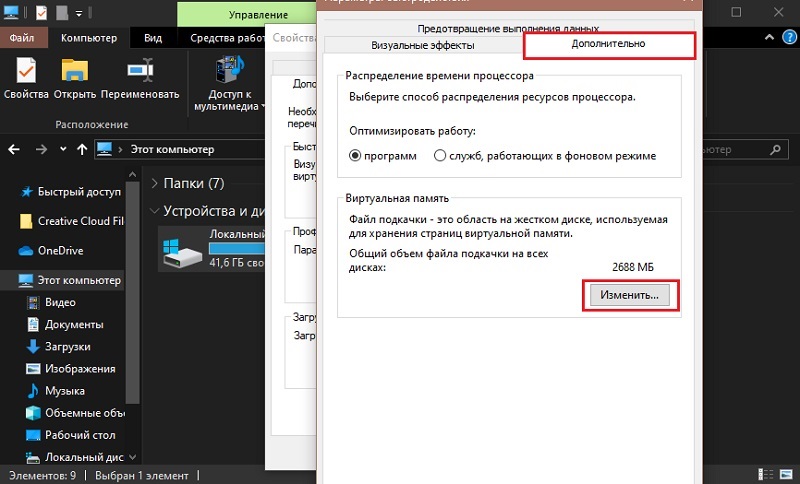
V okně s nastavením si můžete vybrat několik možností. Jedná se o automatickou definici houpacího souboru, jeho manuálního nastavení nebo odpojení.
Zde jsou nakonfigurovány 2 parametry:
- Počáteční velikost. Mělo by to být od 1 do 1,5 aktuálního množství RAM. Například, pokud jsou na počítači uvedeny 2 GB RAM, pak by měl být virtuální svazek od 2 do 3 GB.
- Maximální velikost. Všechno je zde jednoduché. Toto je objem 2krát vyšší než váš beran.
To jsou vlastnosti, které se obvykle doporučuje vybrat.
RADA. Pokud je použit HDD, doporučuje se nejprve vypnout otočný soubor, poté restartovat počítač a nastavit požadované hodnoty.To se provádí tak, že nefragmentovaný segment je přidělen pod virtuální pamětí, ale solidní. Z tohoto důvodu začne PC fungovat rychleji.
Umístění swingového souboru na SSD se však vůbec nedoporučuje. To negativně ovlivňuje jeho životnost a výkon.
Objektivně stojí za to si uvědomit, že nejúčinnějším způsobem, jak zvýšit RAM, je nainstalovat nový nebo další modul. Všechny ostatní metody dávají nižší účinek, což v některých případech nemusí být pociťováno.
Děkuji vám všem za pozornost!
Přihlaste se k odběru, komentujte, zeptejte se svých otázek!
- « Pokyny k vytvoření vlastního telegramu bota
- Instalace nebo odstranění hesla na počítači s Windows »

